Opi tekniikat WebM:n muuntamiseksi AVI:ksi kolmen saatavilla olevan muuntimen avulla
Jos etsit minkä tahansa HTML 5:n kanssa yhteensopivaa muotoa, WebM on valittava. Tätä muotoa pidetään yhtenä parhaista muodoista käytettäväksi verkkosivustoillasi. Yleisesti ottaen WebM-muodot luodaan käytettäväksi verkkosivustolla, koska ne tarjoavat parempaa laatua ja käyttävät EBML-rakennetta. EBML käytti binäärikoodeja, joita meidän kaltaiset ihmiset eivät voi lukea, mutta joilla on tietty käyttötarkoitus. Siinä tapauksessa, kun lataat WebM:n asemallesi, muotoa ei voi joskus toistaa. On kuitenkin olemassa tapa saada se toimimaan muuttamalla se uuteen muotoon, kuten AVI. Joten nyt puhutaan siitä, miksi sinun täytyy muuntaa WebM-tiedostot AVI:ksi muoto ja käytettävissä olevat työkalut, joita voit käyttää.
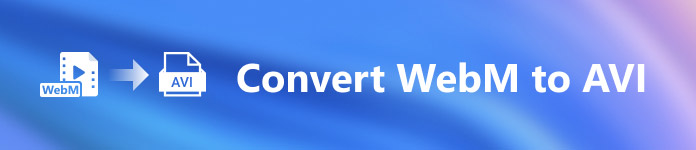
Osa 1. Miksi meidän on muutettava WebM AVI:ksi?
Kuten aiemmin mainitsimme, nämä kaksi muotoa voivat sisältää sekä videon että äänen yhdessä tiedostossa. Vaikka niillä on yhtäläisyyksiä, niillä on silti monia eroja. Kuten rakenne, koodekki, erikoisuus, suorituskyky, tuetut alustat ja paljon muuta. Joten, jotta sinulla on käsitys siitä, määritetään se.
WebM on saatavilla päivitetyissä verkkoselaimissa, kuten Mozilla Firefox tai Google Chrome; Jotkut selaimet eivät kuitenkaan tue tätä muotoa. Se on erikoistunut käytettäväksi verkkoselaimissa, jotta se sisältää täydellisen laadun ja lataa tiedoston nopeammin ja paremmin. Lisäksi sillä on sama muoto kuin MKV:lla samalla koodekilla. Toisin kuin WebM-muoto, AVI-muoto tunnetaan kaikissa mediasoittimissa, web- ja videonjakoalustoissa, koska se saa suosiota ja tukea. As AVI tallentaa ensiluokkaisen video- ja äänenlaadun, josta tulet rakastamaan. Se on parempi kuin WebM melkein kaikilta osin; silti tiedostokoko on muodon suurin haittapuoli. Joten nyt, jos haluat muokata, tallentaa ja pelata, käytä WebM:ää, sinun on muutettava WebM-muoto AVI:ksi tehdäksesi sen kolmen luettelon työkalun avulla.
Osa 2. WebM:n muuntaminen AVI:ksi käytettävissä olevan työpöytätyökalun avulla
1. FVC Video Converter Ultimate
Eikö sinulla ole ideaa WebM:n muuntamisesta AVI:ksi, koska sinulla ei ole kokemusta muuntamisesta? Ja silti, haluatko saavuttaa vaikuttavan lopputuloksen? Sitten FVC Video Converter Ultimate on ilmiömäinen muunnin, jota rakastat, koska tämä muunnin tukee yli 200 audio- ja videomuotoa. Sen lisäksi se tarjoaa myös edistyneitä ominaisuuksia, joita haluaisit käyttää, vaikka et olisi ammattilainen. Lisäksi muunnosprosessi voidaan tehdä hetkessä, koska se tukee laitteistokiihdytystä ja nopeaa muuntamista. Mutta voit käyttää tätä ohjelmistoa vain, jos ostat sen, eikä sinun tarvitse huolehtia, koska se ei ole kallis. Joten nyt, jos haluat kokea tämän työkalun tarjoaman muuntamisen taian, noudata alla olevia ohjeita.
Vaihe 1. Jos sinulla ei ole ohjelmistoa, lataa se ensin työpöytäasemallesi. Joten nyt, jos latausprosessi on valmis, asenna se seuraavaksi ja suorita nopea asennus jatkaaksesi.
Ilmainen latausWindows 7 tai uudempiSuojattu lataus
Ilmainen latausMacOS 10.7 tai uudempiSuojattu lataus
Vaihe 2. Seuraavaksi paina + -painiketta käyttöliittymän keskellä. Etsi sitten video kansiosta, joka näkyy näytölläsi, napsauta Avata asettaaksesi sen.
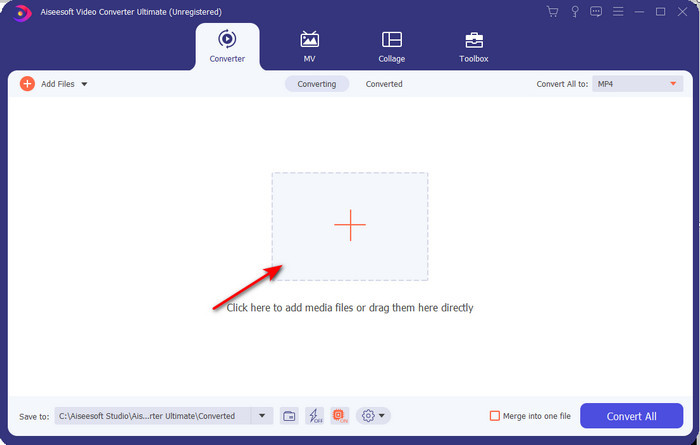
Vaihe 3. Lehdistö Muunna kaikki to: muuta WebM-video AVI-muotoon ja valitse resoluutio käytettävissä olevista vaihtoehdoista.
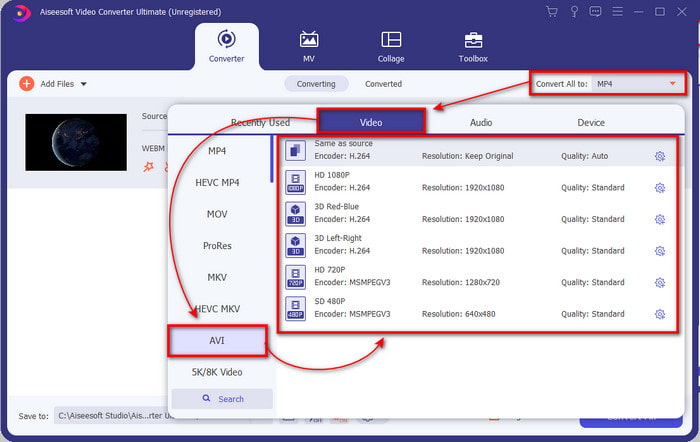
Vaihe 4. Ja nyt, kun olet jo valinnut muodon, on nyt oikea aika muuntaa se napsauttamalla Muunna kaikki.
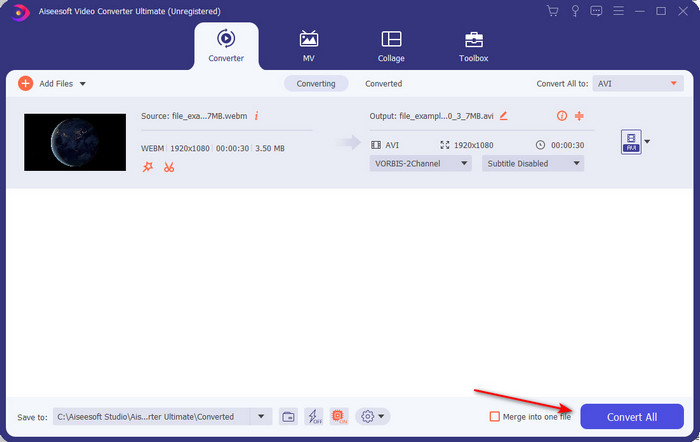
Vaihe 5. Muuntaminen täällä on paljon nopeampi, joten sinun ei tarvitse odottaa liian kauan. Näytölle tulee kansio, jossa on AVI-muotoon muuntamasi tiedosto. Jos haluat katsella muunnettua tiedostoa, napsauta sitä ja nauti juuri muunnetun WebM:n katselusta.
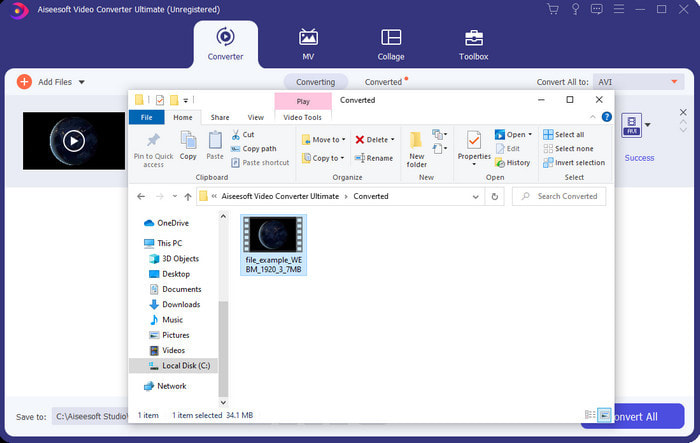
2. FFmpeg
WebM-muodon muuttaminen käyttämällä FFmpeg voidaan tehdä nopeasti, jos osaa käyttää sitä. Joten jos haluat säätää paljon yksityiskohtaisia tietoja tiedostostasi, sinun on käytettävä tätä. Tämä ohjelmisto ei kuitenkaan ole paras valinta aloittelijoille, koska se käyttää koodeja tehdäkseen muunnoksen oikein. Lisäksi tämä ohjelmisto toimii CLI-rajapinnalla. Kuten aiemmin sanoin, sinun on kommunikoitava sen kanssa, jotta voit ohjata tätä. Ja nyt, jos haluat muuntaa WebM:n AVI:ksi FFmpegillä, noudata alla olevia ohjeita.
Vaihe 1. Lataa FFmpeg työpöydällesi; tämä lataamasi ohjelmisto on purettava. Luo sitten uusi kansio purkaaksesi sen kansioon. Kopioi sitten kansion osoite, koska käytät sitä myöhemmin.
Vaihe 2. Lyö Windows työpöydälläsi ja kirjoita CMD kommunikoidaksesi ohjelmiston kanssa.
Vaihe 3. Etsi WebM-tiedosto komentokehotteen avulla ja kopioi sitten tämä koodi ffmpeg -i input.webm -vn -ar 44100 -ac 2 -b:a 192k output.avi ja paina Tulla sisään -näppäintä.
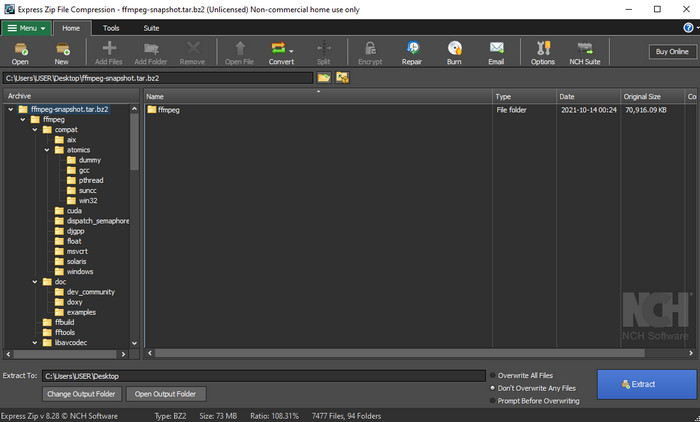
Osa 3. WebM:n muuntaminen AVI:ksi käyttämällä parasta saatavilla olevaa Web-työkalua
FVC ilmainen videomuunnin verkossa

Jos et halua ladata ohjelmistoja asemallesi, etsi tämä WebM-tiedosto AVI-verkkomuuntimeksi. Tämä FVC ilmainen videomuunnin verkossa on valmis käytettäväksi milloin tahansa ja missä tahansa, mutta muista, että sinulla on Internet-yhteys, koska tämä työkalu on Internet-riippuvainen. Vaikka verkkotyökalu on vapaasti käytettävissä, se ei silti tue eri muotoja, kuten FVC Video Converter Ultimate. Ja niin, jos haluat tehdä muunnoksen kuluttamatta rahaa, noudata sitten alla olevia ohjeita kokeaksesi muuntaminen verkossa.
Vaihe 1. Voit avata FVC Free Video Converter Online -sivuston napsauttamalla tätä linkki.
Vaihe 2. Ja käynnistä työkalu napsauttamalla Lisää tiedostoja muunnettaviksi sitten näyttöön tulee kansio. Etsi tiedosto kansiosta ja napsauta sitten Avata.
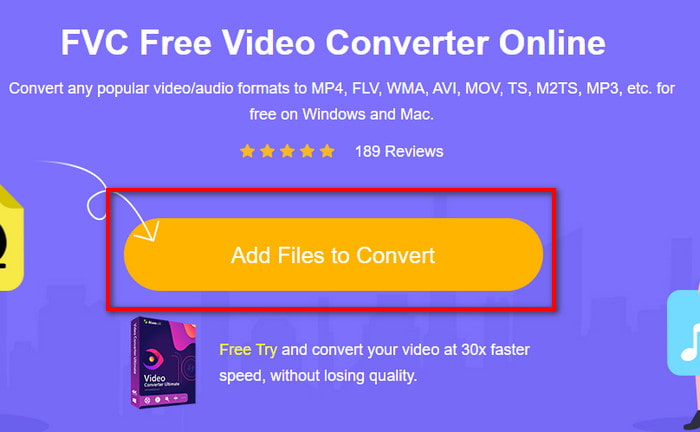
Vaihe 3. Kun tiedosto on käyttöliittymässä, valitse AVI-muoto tai muu muoto, jonka haluat muuttaa alaosaan.
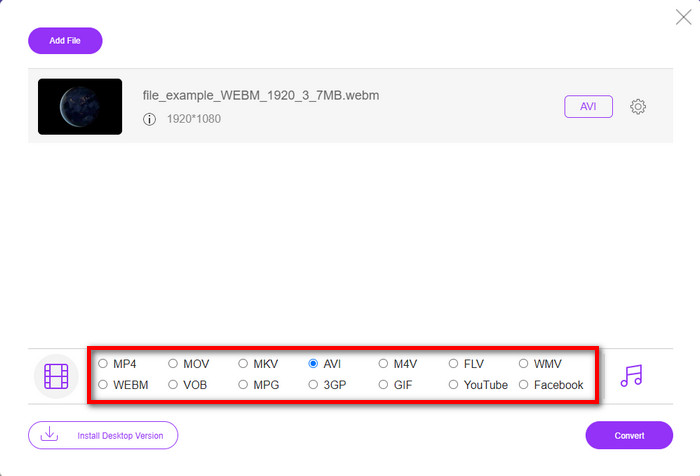
Vaihe 4. Joten nyt aloitetaan muuntaminen napsauttamalla Muuntaa. Voit myös muuntaa paljon tiedostoja tällä ilmaisella WebM:llä AVI-muuntimeksi; et kuitenkaan voi tehdä erämuunnoksia.
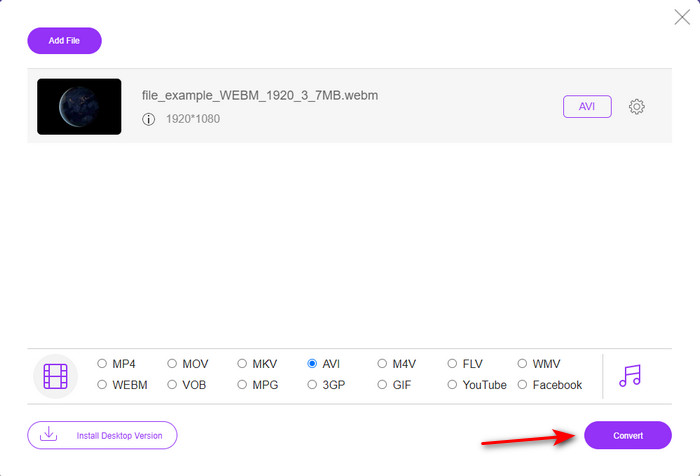
Vaihe 5. Lopuksi, kun muunnos on valmis, voit tarkistaa tiedoston kansiosta.
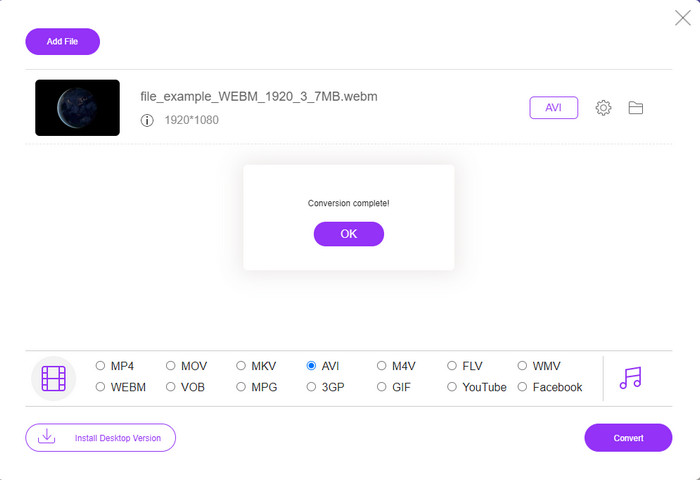
Osa 4. Usein kysyttyä WebM:stä ja AVI:sta
Miksi WebM-muotoa tuetaan nykyaikaisissa selaimissa?
WebM-muodossa olevia videoita voidaan toistaa HTML 5:lläsi ilman plug-in-toistoa. WebM-muodossa olevia videoita ei kuitenkaan voi toistaa selaimen vanhemmassa versiossa. Varmista siis, että selaimesi on päivitetty toistamaan WebM-videota. Täällä voit oppia parhaat WebM-soittimet käytettävissä WebM-tiedostojen sujuvaan toistamiseen.
Mitä koodekkia WebM käyttää?
WebM käyttää kahta erilaista videokoodekkia, jotka ovat VP8 ja VP9. Mutta VP9 on WebM:n yleisimmin käytetty videokoodekki, koska se voi pakata tiedoston hyvin Googlessa ja muissa selaimissa. Lisäksi VP9 on VP8:n seuraaja, ja sitä käytetään kilpailemaan MPEG-koodekkien kanssa.
Menettääkö WebM:n muuntaminen laatunsa?
Joten jos muunnat WebM:n uuteen muotoon, älä odota minkään muuttuvan sen laadussa. Koska muutat vain muotoa, mutta jos muutat muuta WebM GIF:ksi, odota sitten menettävänsä jonkin verran laatua. Koska GIF-tiedostot tukevat pientä valikoimaa väripaletteja muihin muotoihin verrattuna.
Johtopäätös
Tämän kirjoituksen päätteeksi tulemme huomaamaan, että kaikki yllä olevat ratkaisut todella toimivat. Ne kaikki ovat kuitenkin erilaisia muunnosprosessissa, nopeassa muuntamisessa ja muissa asioissa. Joten jos etsit ilmiömäistä muunninta, joka tukee kaikkia formaatteja, niin FVC Video Converter Ultimate on täydellinen työkalu tähän työhön. Joten nyt, jotta voit kokea tämän äärimmäisen työkalun tarjoaman taian, se on ladattava.



 Video Converter Ultimate
Video Converter Ultimate Näytön tallennin
Näytön tallennin


